Константы
В предыдущих главах были рассмотрены параметры настройки, в том числе и периодические. В этой главе мы рассмотрим оставшиеся параметры и методы работы с ними. В данном режиме представлены параметры, которые задавались в настройке параметров учета.
Список всех констант для просмотра и корректировки открывается из меню Справочники выбором пункта Константы.
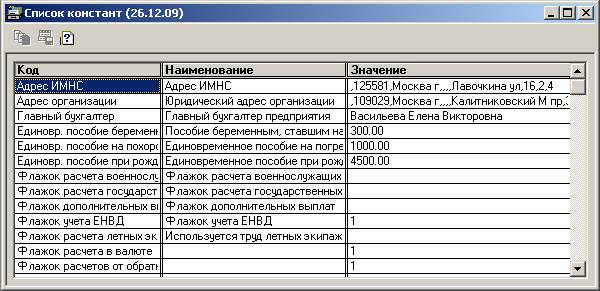
Список состоит из трех колонок:
- Код;
- Наименование;
- Значение.
Колонки Код и Наименование жестко заданы и редактированию не подлежат. А вот значение задается пользователем выбором из соответствующего справочника.
Значения большинства констант были заданы в настройках. Основное назначение данного диалогового окна – редактирование истории периодических констант.
История значений константы
Константа, для которой ведется история изменения значений, называется периодической константой. Для периодических констант на панели инструментов и в меню Действия кнопка истории активна  . Для доступа к истории необходимо щелкнуть на этой кнопке или выбрать в меню Действия пункт История значения.
. Для доступа к истории необходимо щелкнуть на этой кнопке или выбрать в меню Действия пункт История значения.
История значения содержит все изменения значения элемента данных, происходившие с момента создания элемента. Пользователь может отредактировать текущую строку, ввести новую строку, создать новую строку как копию текущей и удалить текущую строку.
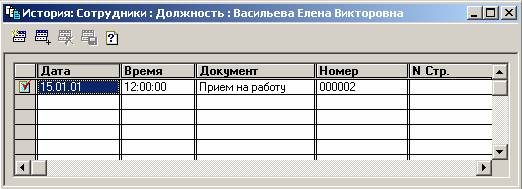
Чтобы отредактировать строку, необходимо выполнить следующие действия:
- Выделить необходимую строку.
- Нажать клавишу Enter.
- После редактирования также нажать клавишу Enter.
Чтобы ввести новую строку, необходимо выполнить следующие действия:
- Нажать кнопку
 на инструментальной панели.
на инструментальной панели. - После редактирования строки нажать клавишу Enter.
Чтобы создать копию строки, необходимо выполнить следующие действия:
- Нажать кнопку
 на инструментальной панели.
на инструментальной панели. - После редактирования строки нажать клавишу Enter.
Чтобы удалить строку, необходимо нажать кнопку  на панели инструментов.
на панели инструментов.
Как влияют константы на расчеты и формирование документов
Представим гипотетическую ситуацию, когда сменилось руководящее лицо на предприятии. Какая фамилия будет сформирована в первичном документе (например, в приказе о приеме на работу), на какую дату? Соответствие фактическому положению дел и задается в истории константы Руководитель. Аналогично задаются истории и других периодических констант.
